A. Bagaimana Cara Menambahkan Data Rute? #
Pilh menu Data Master > Rute.
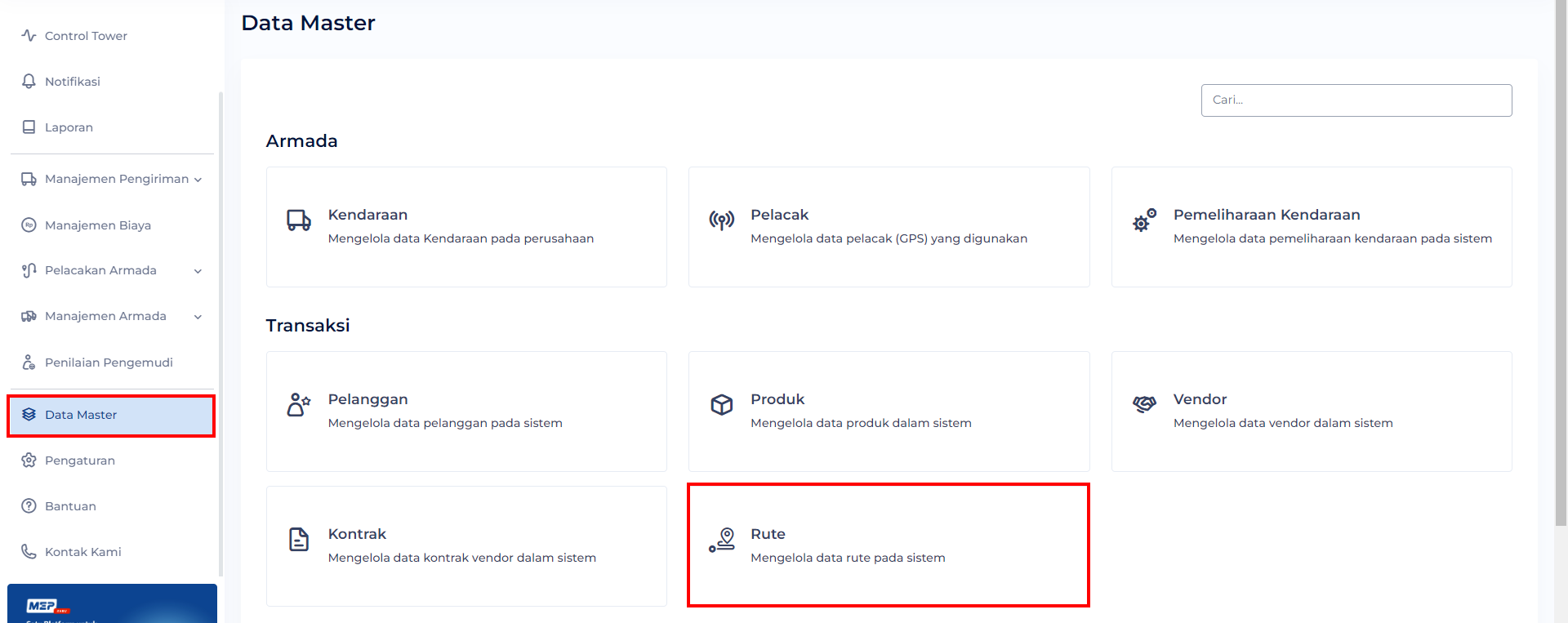
Pada halaman awal data master Rute, klik tombol Tambah.
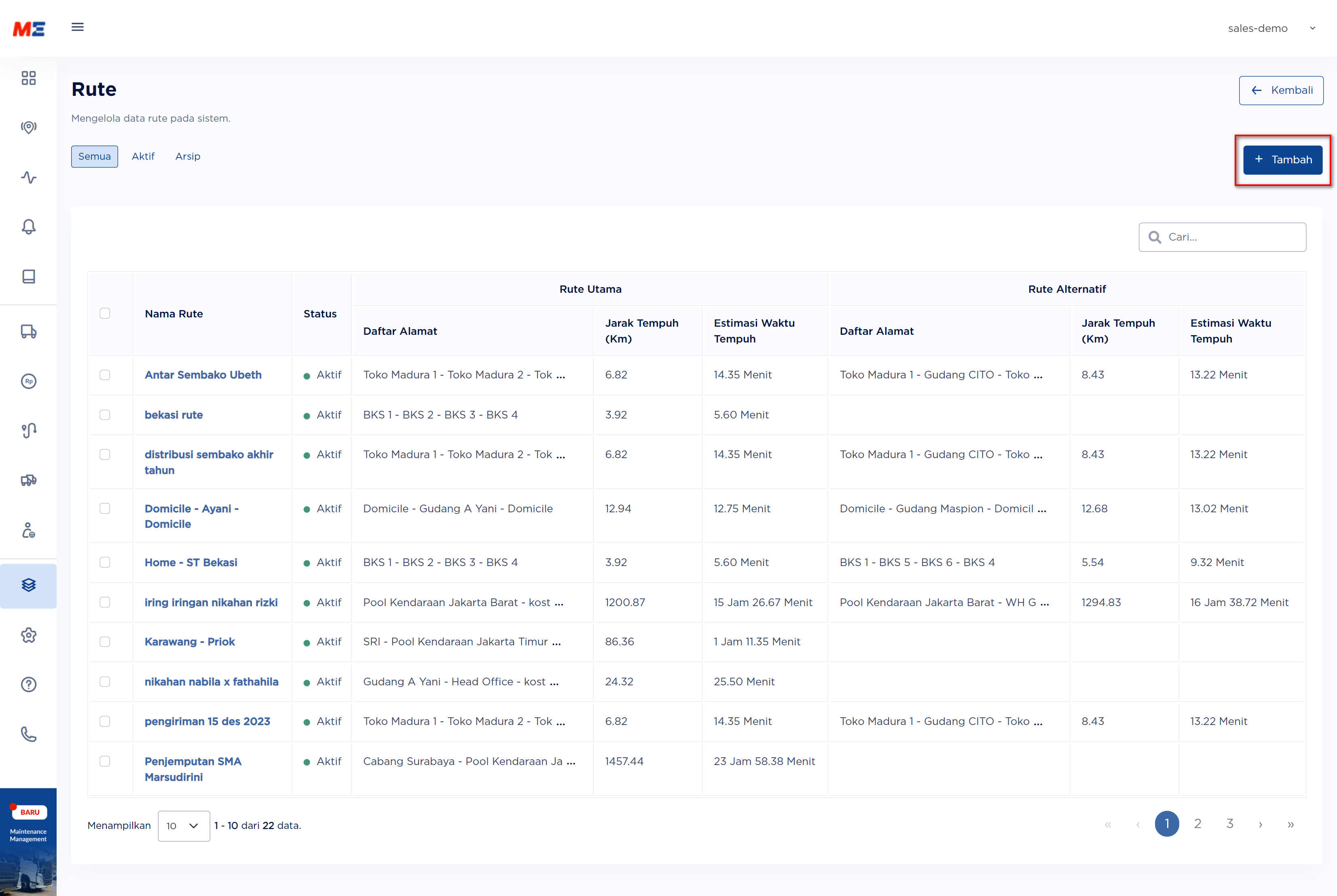
Kemudian muncul form tambah rute baru. Lengkapi form isian Nama Rute dan Urutan Rute.
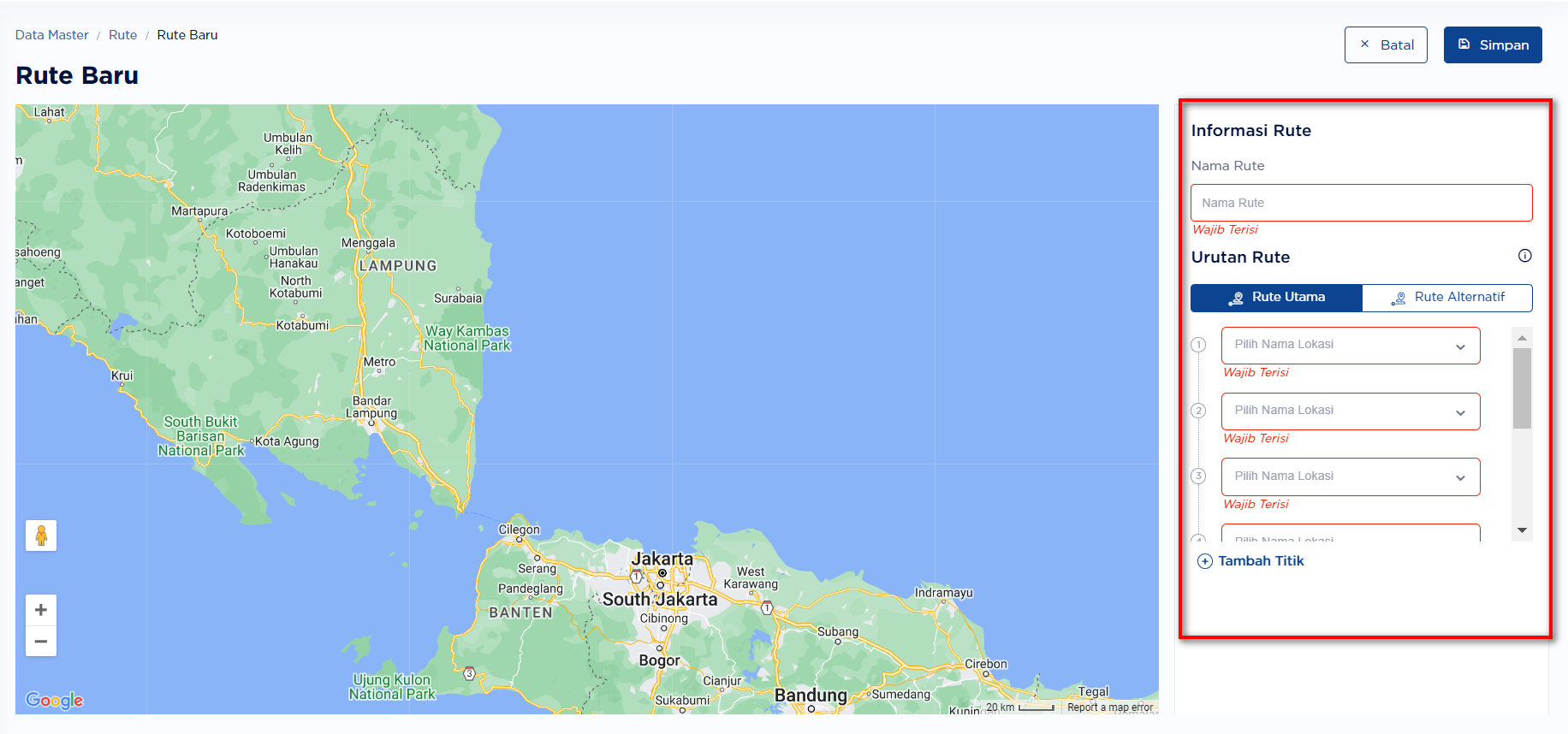
Ketentuan mengisi urutan rute:
- – Rute Utama wajib diisi oleh User dengan memilih minimal 3 titik alamat yang akan ditambahkan pada rute.
- – Alamat yang dapat dipilih adalah alamat yang terdaftar pada Master Data Alamat.
- – Alamat pada masing-masing titik tidak boleh sama.
- – Untuk menambahkan titik alamat, klik tombol
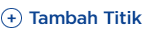 lalu menampilkan field tambah alamat baru.
lalu menampilkan field tambah alamat baru. - – Untuk menghapus titik alamat, klik tombol Hapus
 pada titik alamat yang akan dihapus.
pada titik alamat yang akan dihapus. - – Rute Alternatif optional dapat diisi ataupun tidak oleh User.
- – Titik awal dan titik akhir pada rute alternatif akan terisi otomatis berdasarkan alamat ada rute utama.
- – Rute alternatif minimal terdiri atas 3 titik alamat.
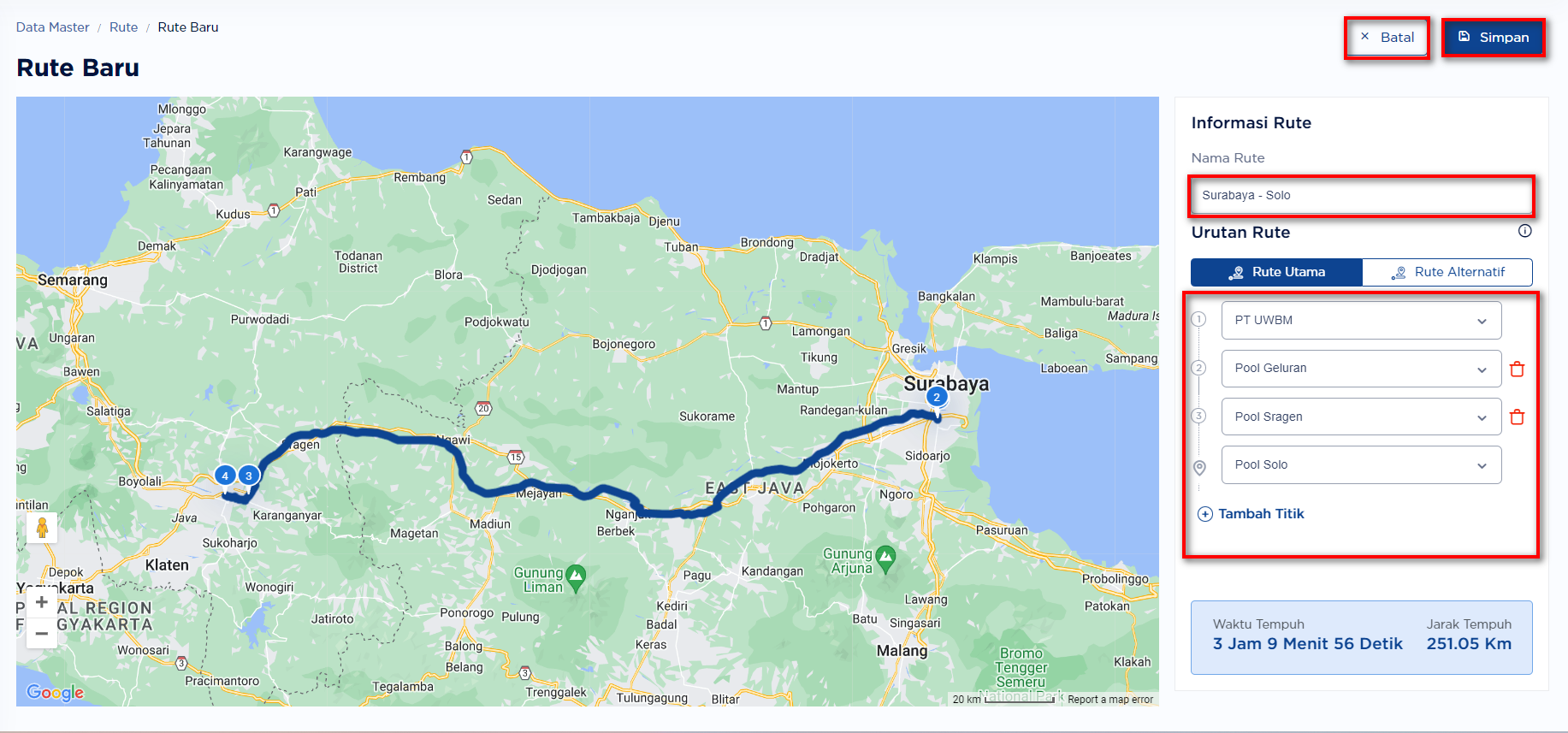
- – Rute perjalanan akan terbentuk otomatis sesuai titik alamat yang diisi pada rute utama dan rute alternatif.
- – Jarak rute dan waktu tempuh masing-masing rute akan terhitung otomatis sesuai dengan titik alamat yang diisi.
- – Setelah mengisi form tambah alamat, klik tombol
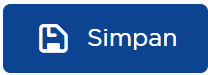 maka data rute baru berhasil ditambahkan.
maka data rute baru berhasil ditambahkan.
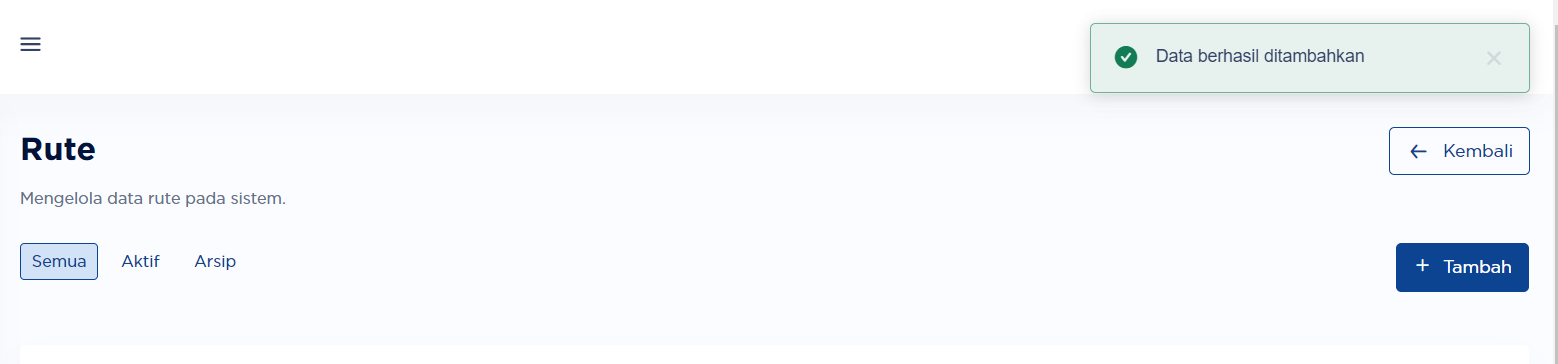
B. Bagaimana Cara Mengubah Urutan Alamat Rute? #
Pilh menu Data Master > Rute.
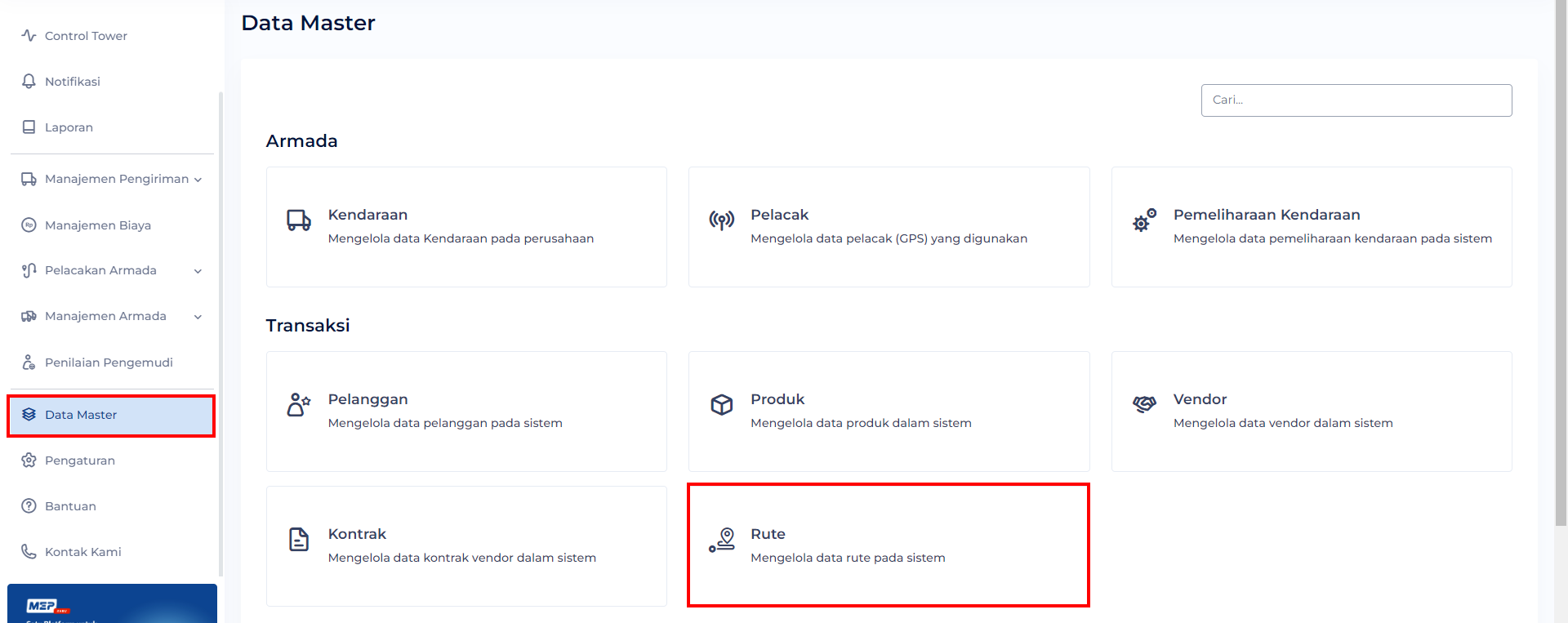
Untuk mengubah data urutan alamat rute, klik data rute pada daftar rute.
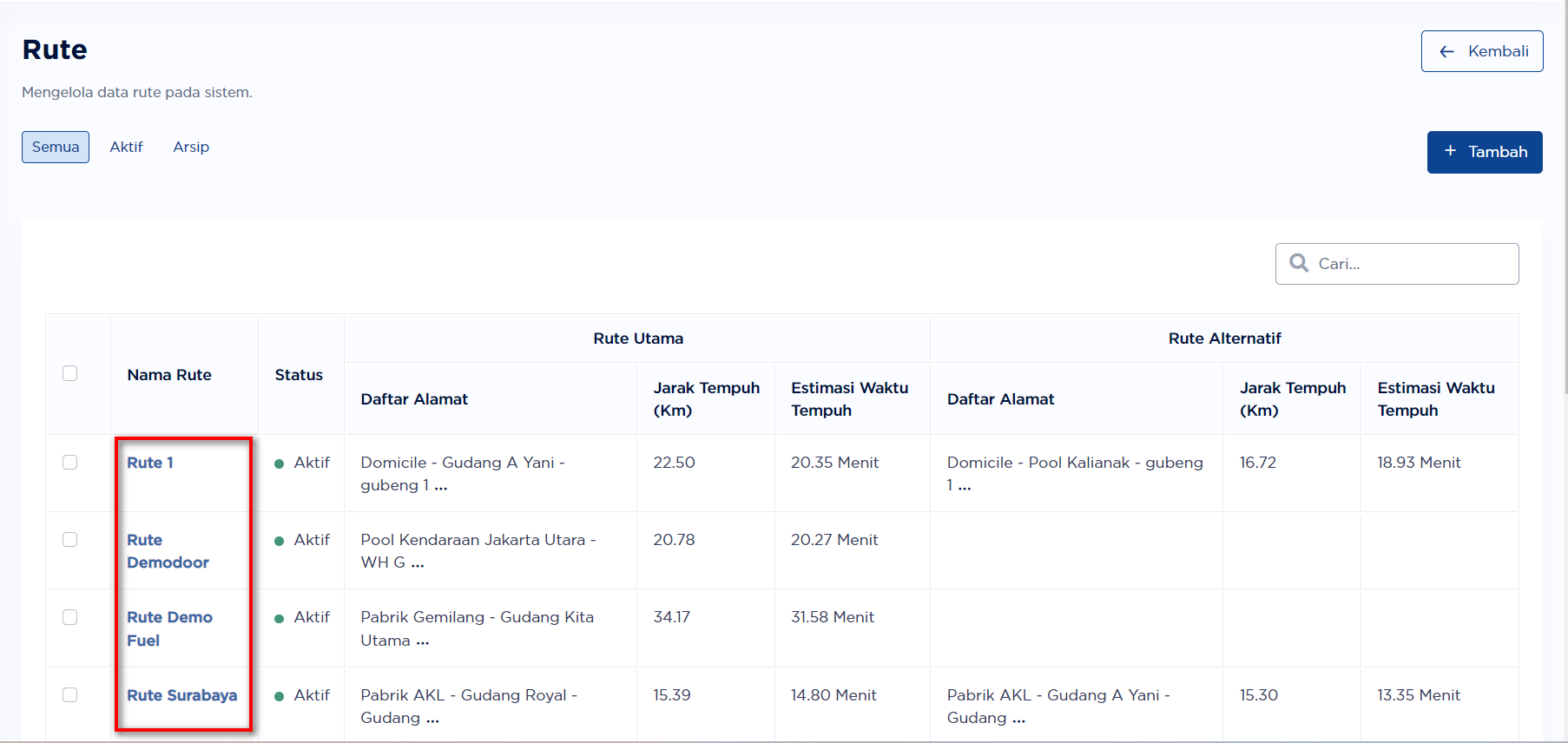
Lalu sistem akan menampilkan detail informasi rute seperti berikut.
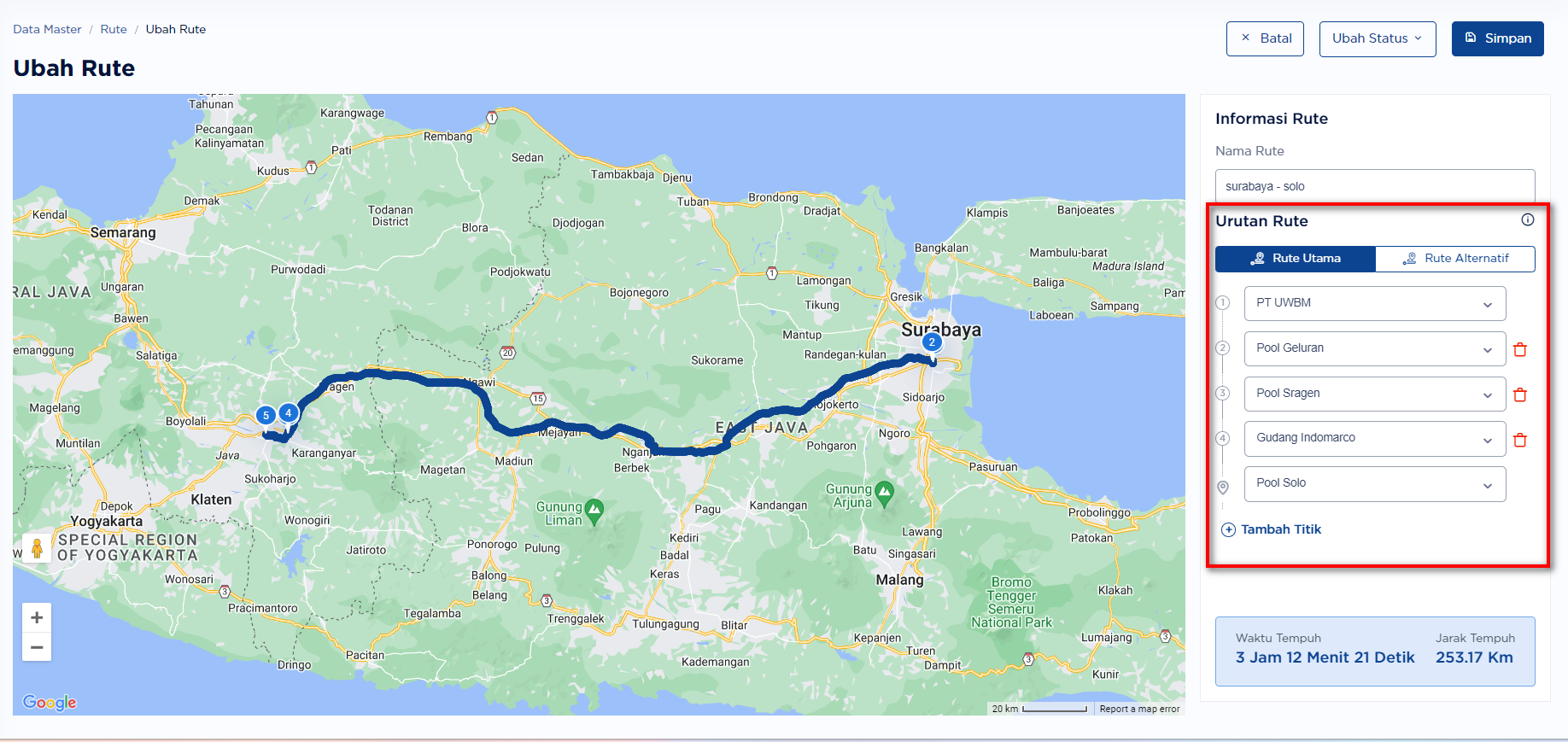
Untuk mengubah data urutan alamat rute, user dapat melakukan beberapa cara berikut
- Apabila hanya mengubah urutan titik rute, user dapat mengubah data dengan panah pada dropdown dan memilih titik baru yang diinginkan.
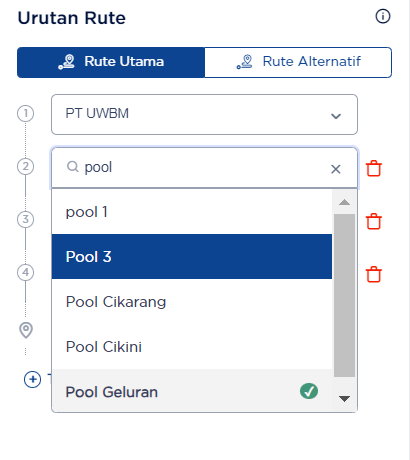
- Apabila ingin mengurangi titik rute, klik tombol hapus
 pada titik rute sebelumnya.
pada titik rute sebelumnya.
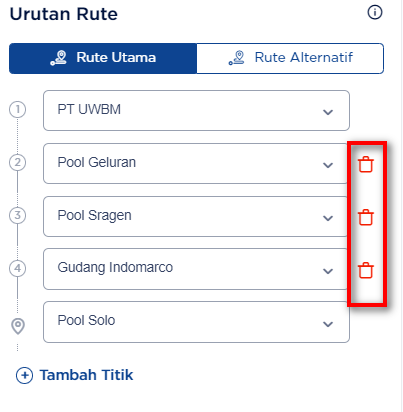
- Apabila ingin menambahkan titik rute, klik tombol Tambah Titik kemudian pilih data titik rute pada dropdown.
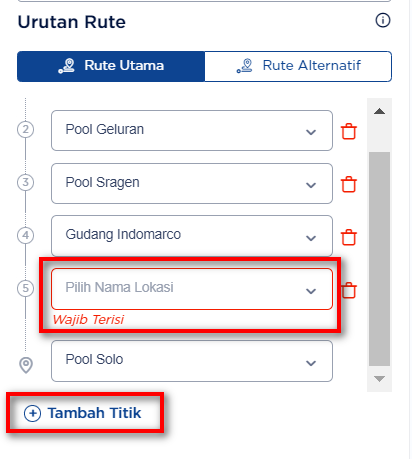
Setelah melakukan perubahan pada data urutan rute, klik tombol Simpan ![]() untuk menyimpan urutan rute baru.
untuk menyimpan urutan rute baru.
C. Bagaimana Cara Menambahkan rute Alternatif? #
Pilh menu Data Master > Rute.
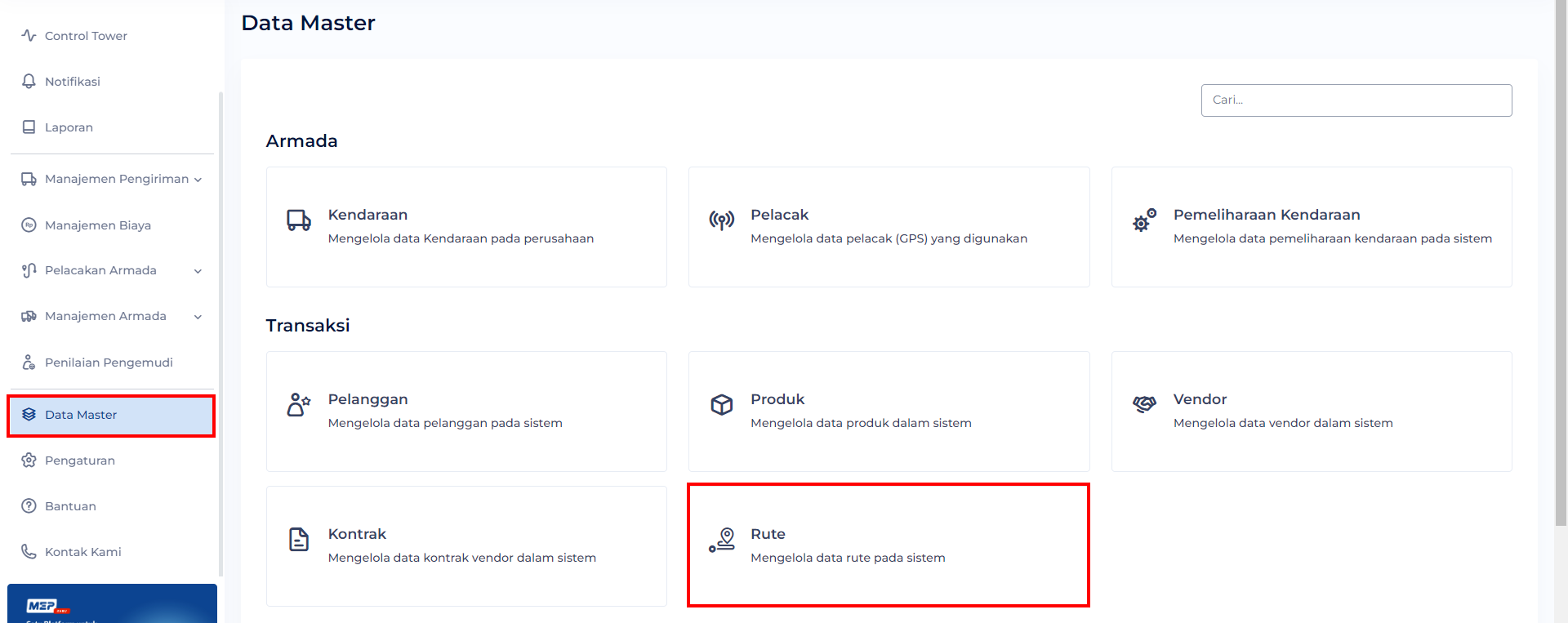
Pilih data rute dengan klik nama rute pada daftar rute.
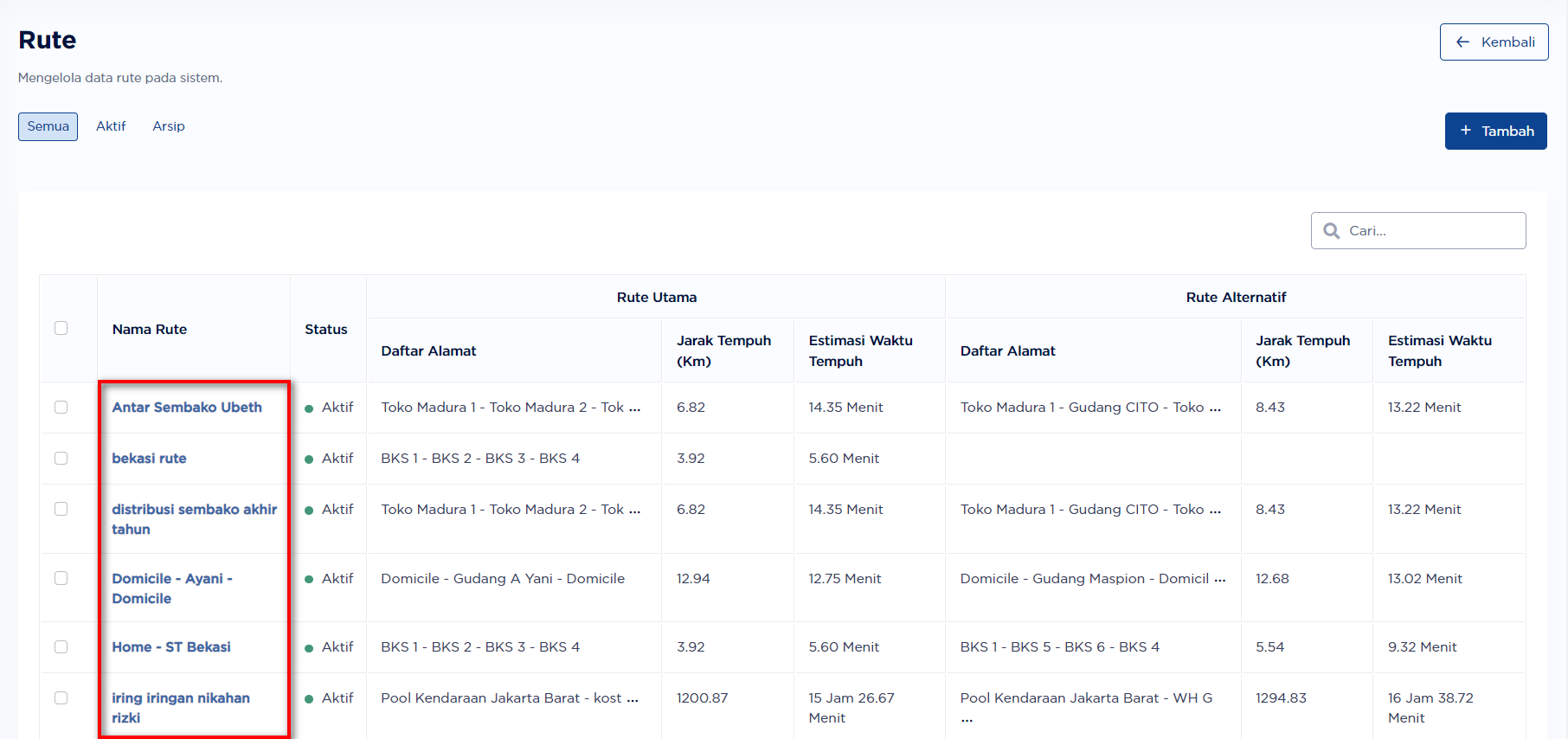
Pada halaman detail rute, klik pada tab Rute Alternatif.
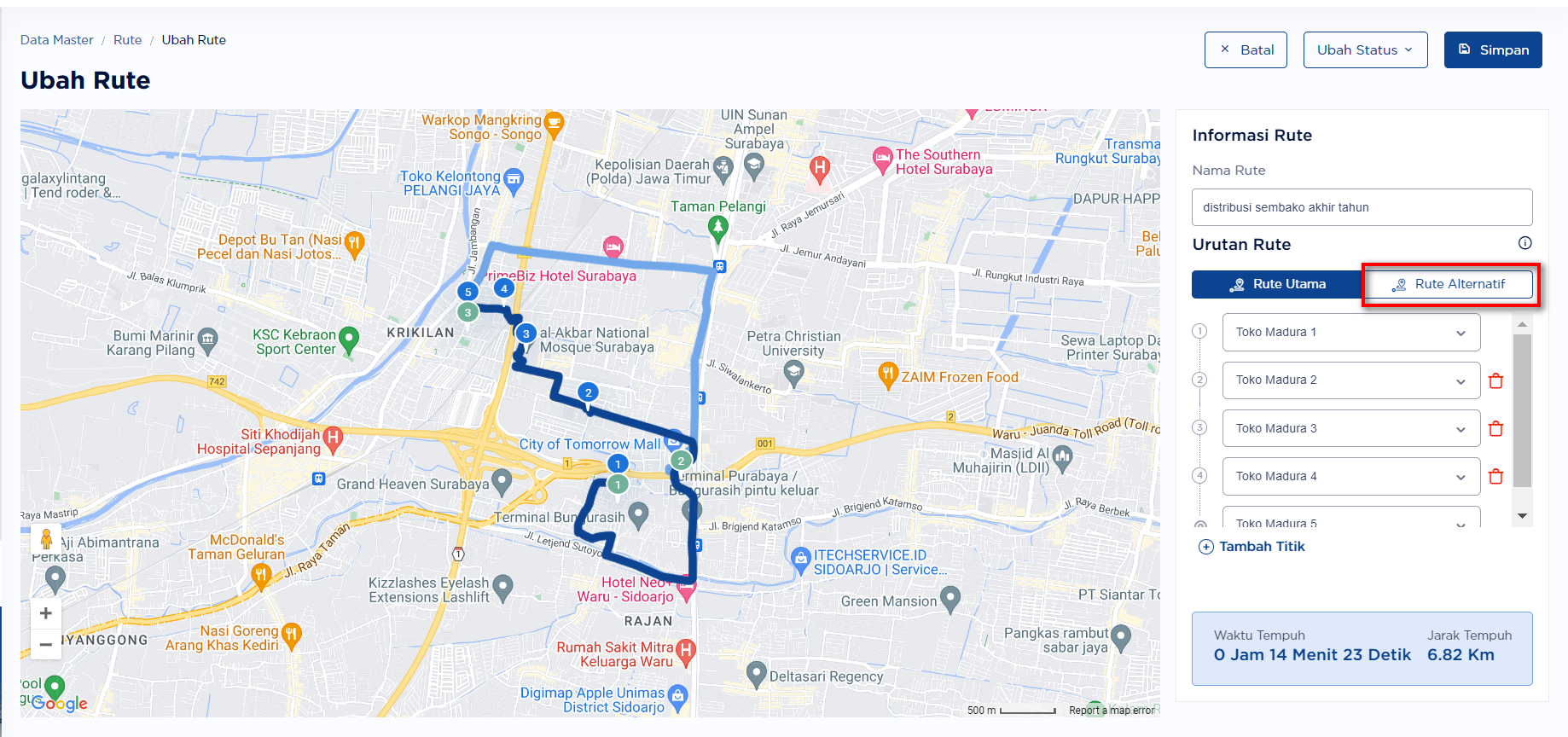
Klik tombol Tambah Titik ![]() .
.
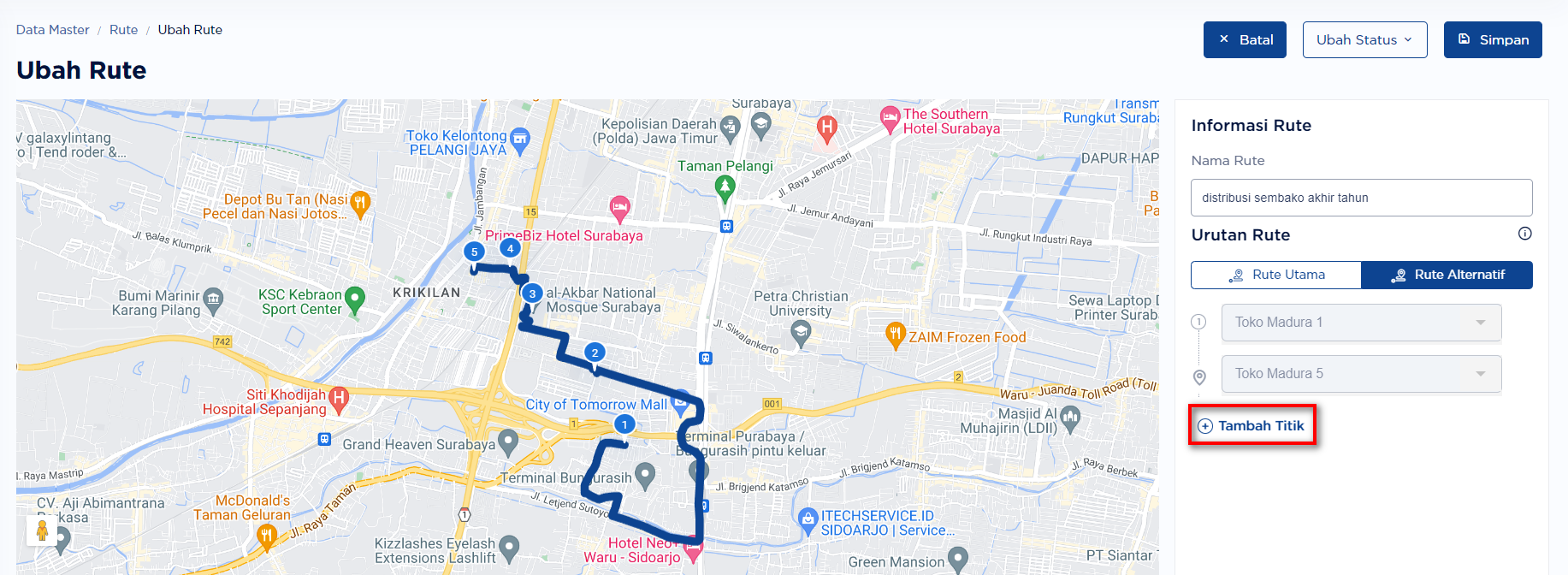
Klik dropdown dan pilih data titik rute yang diinginkan.
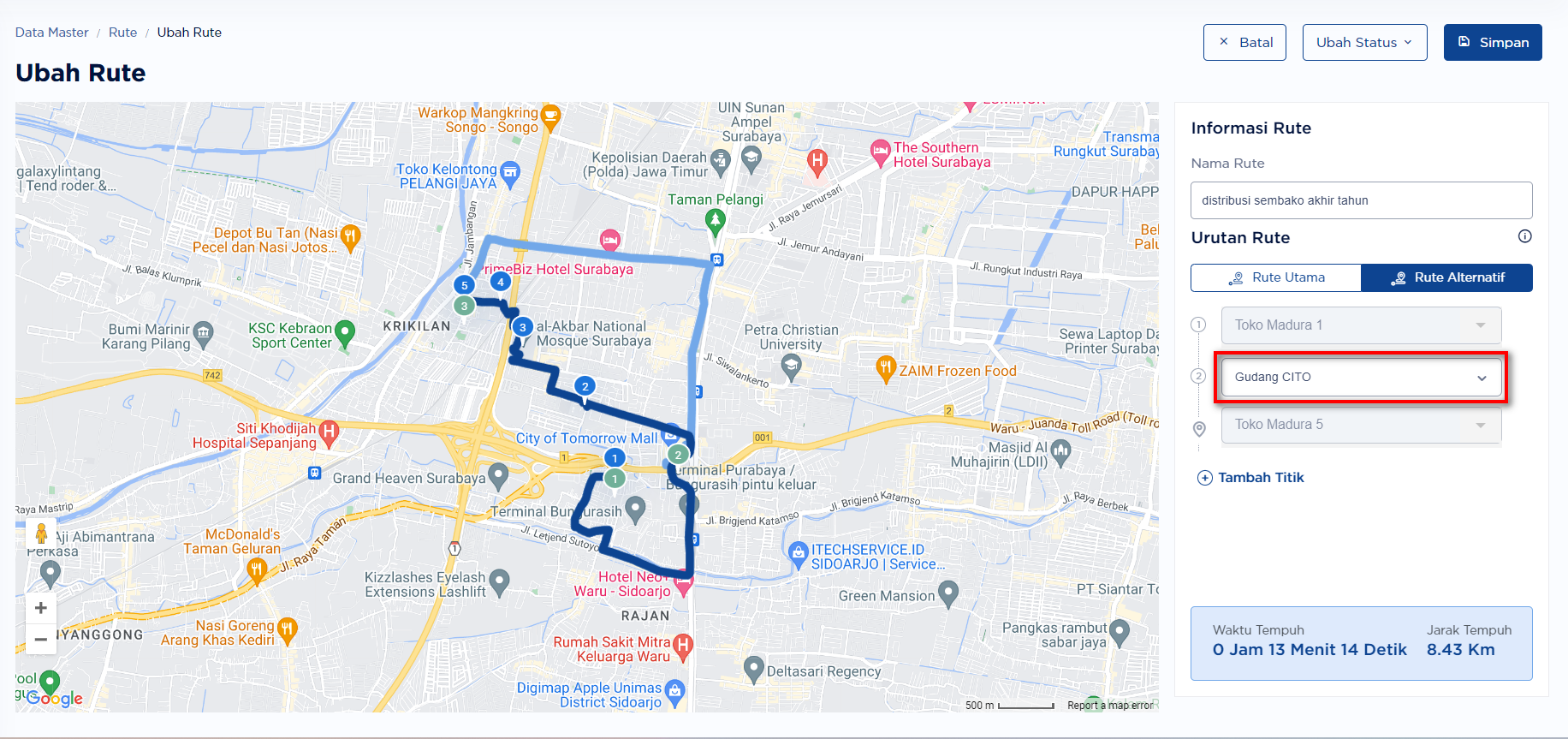
Setelah tambah titik rute selesai, maka klik tombol Simpan ![]() untuk menyimpan data rute alternatif yang telah dibuat atau klik tombol Batal
untuk menyimpan data rute alternatif yang telah dibuat atau klik tombol Batal  jika user ingin membatalkan rute alternatif.
jika user ingin membatalkan rute alternatif.
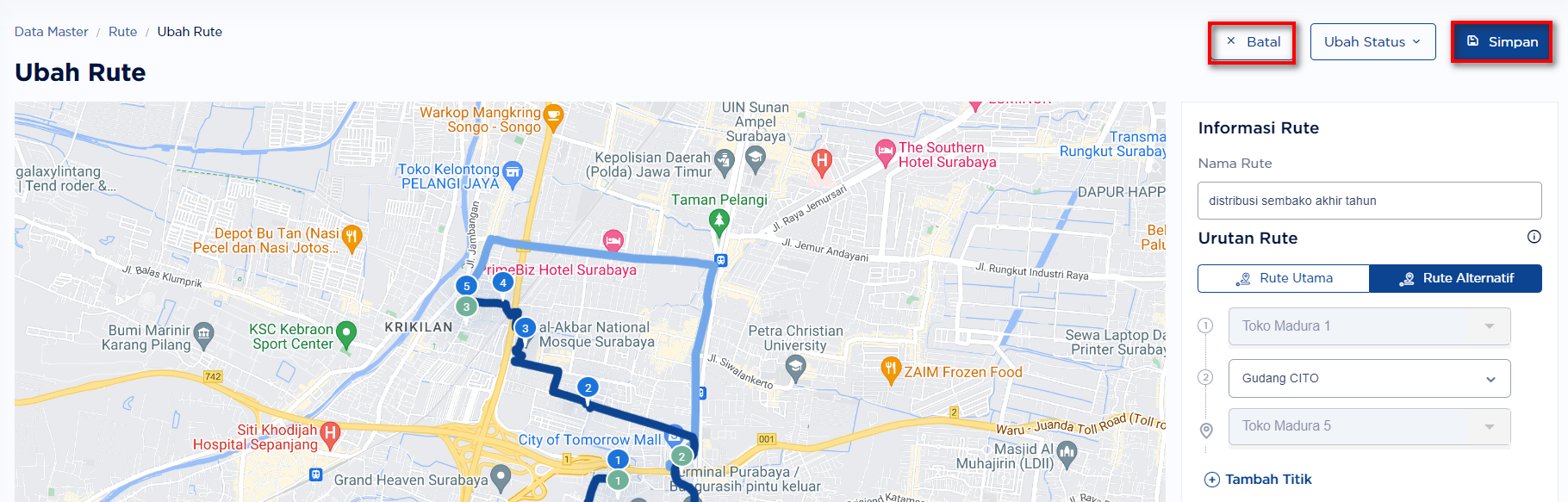
Setelah klik tombol Simpan, data rute alternatif berhasil disimpan.
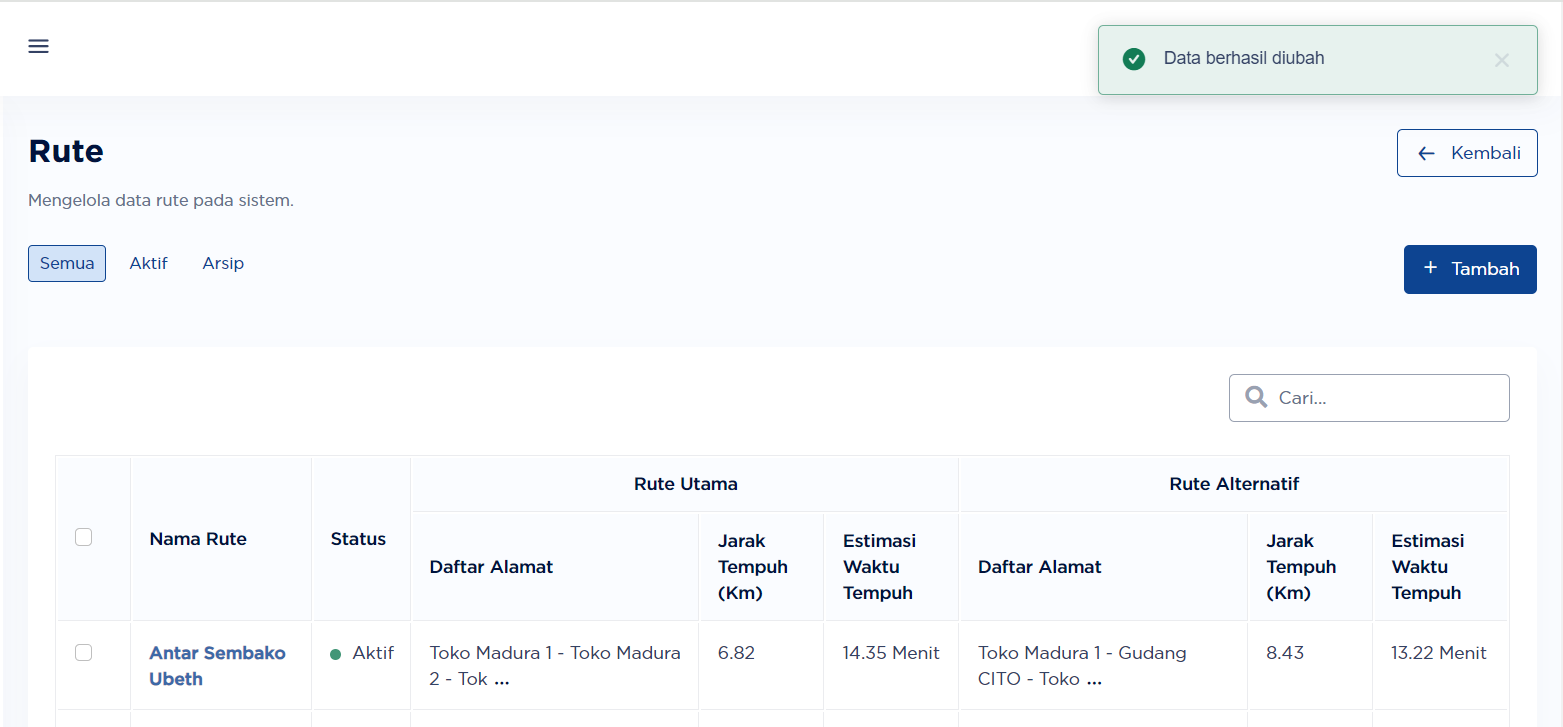
D. Bagaimana Cara Mengarsipkan Data Rute? #
Pilih menu Data Master > Rute
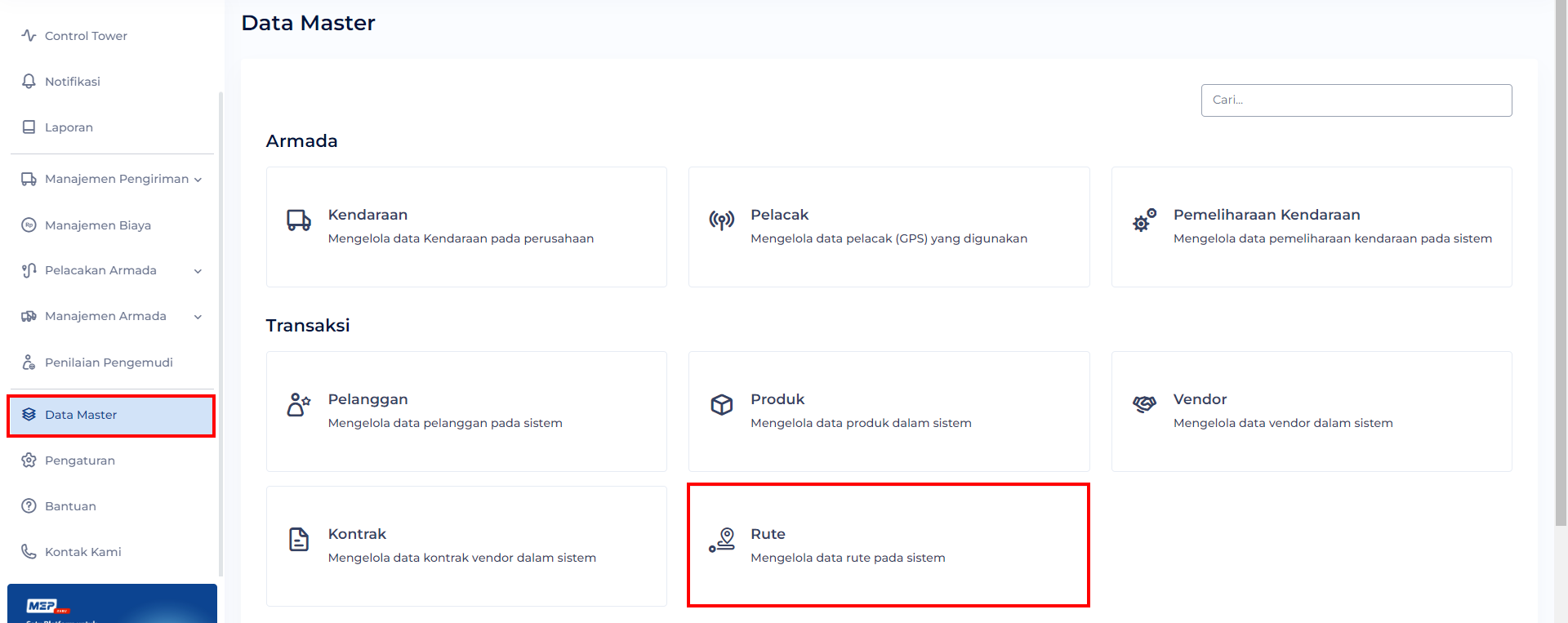
Untuk mengubah status data rute, centang data rute pada daftar rute. Lalu klik Pada button Ubah Status lalu pilih arsip.
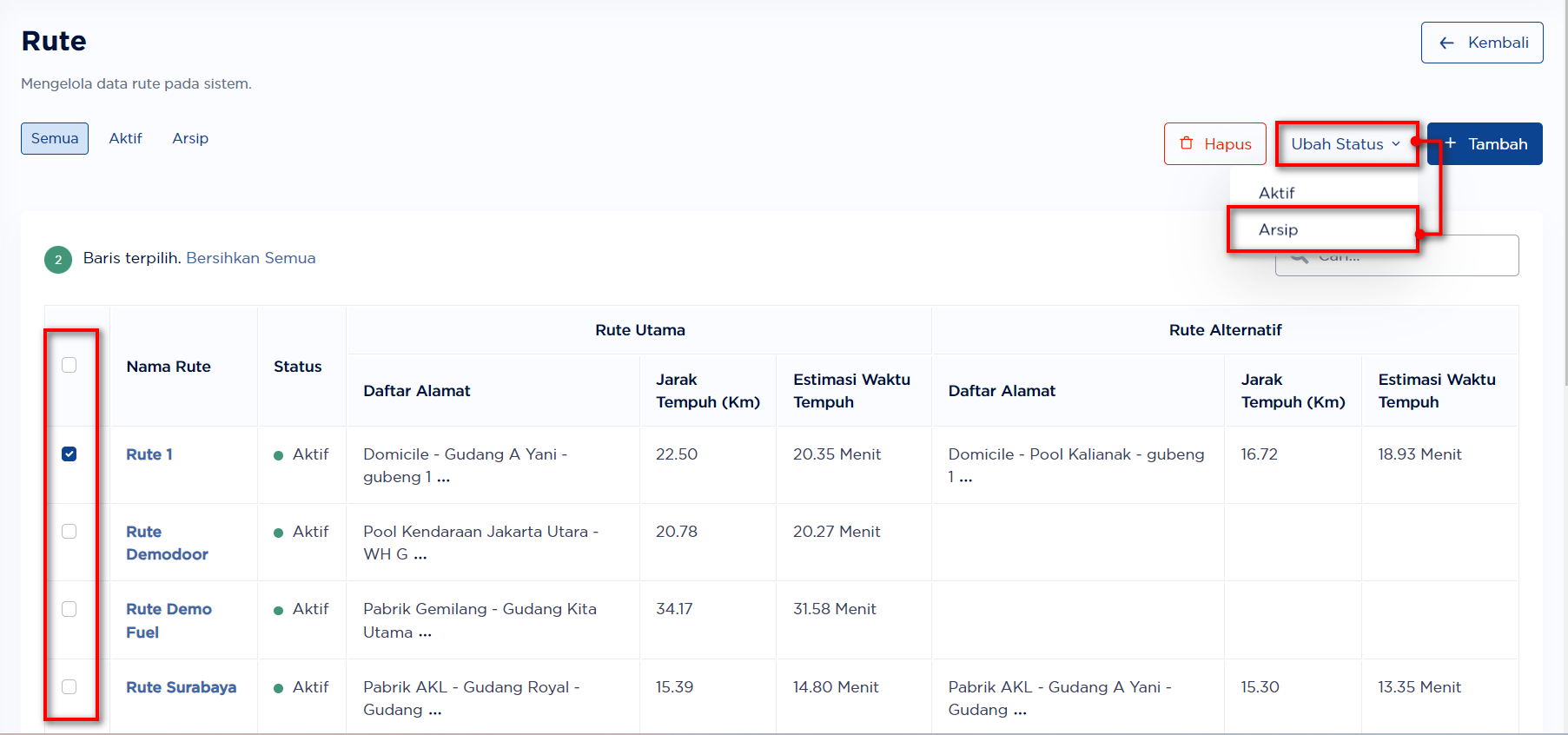
Mengarsipkan data rute dapat dilakukan juga melalui halaman detail data rute. Klik tombol Ubah Status lalu pilih arsip.
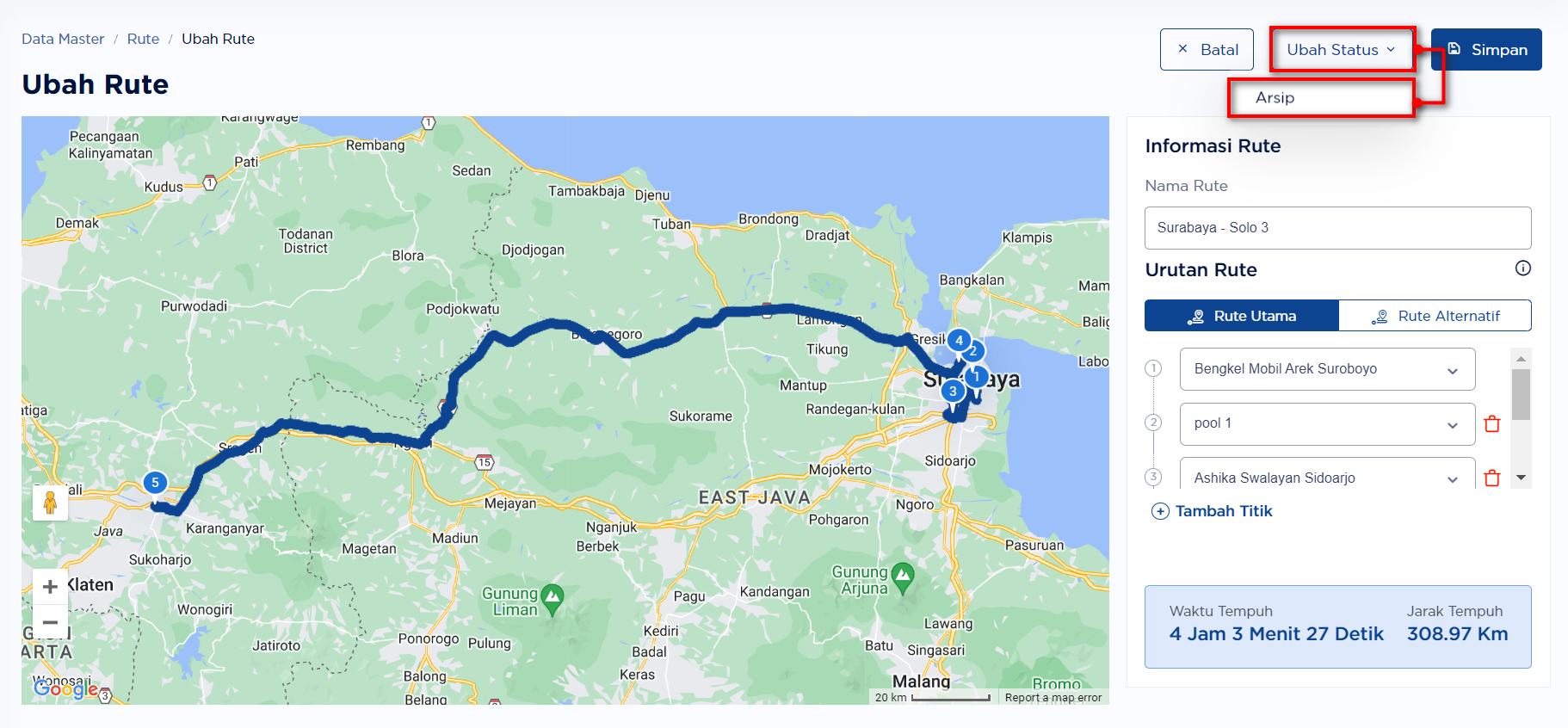
Pada pop up konfirmasi klik tombol Ubah  untuk melanjutkan proses arsip data rute atau klik tombol Batal
untuk melanjutkan proses arsip data rute atau klik tombol Batal  untuk membatalkan proses arsip data rute.
untuk membatalkan proses arsip data rute.

Setelah klik tombol Ubah  , maka berhasil mengarsipkan data rute.
, maka berhasil mengarsipkan data rute.
E. Bagaimana Cara Menghapus Data Rute? #
Pilih menu Data Master > Rute
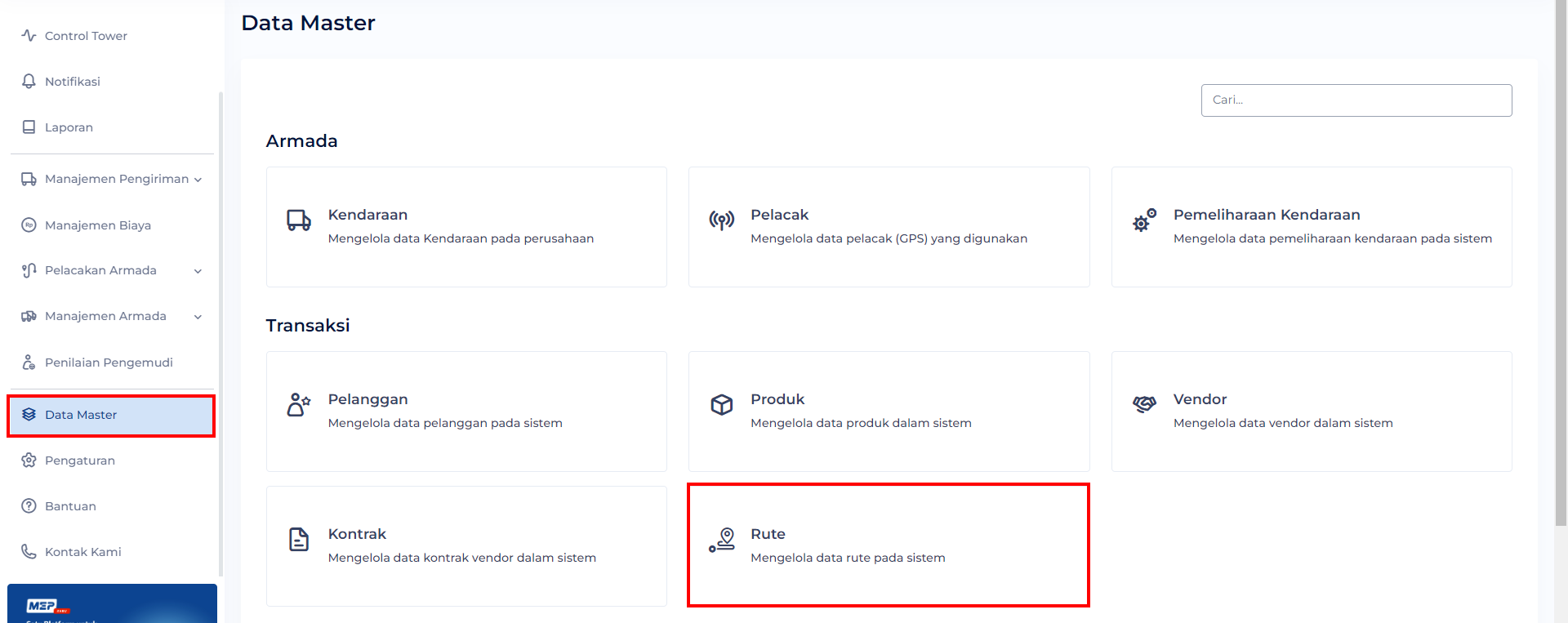
Untuk Menghapus data rute, centang data rute dengan status arsip lalu klik tombol hapus  .
.
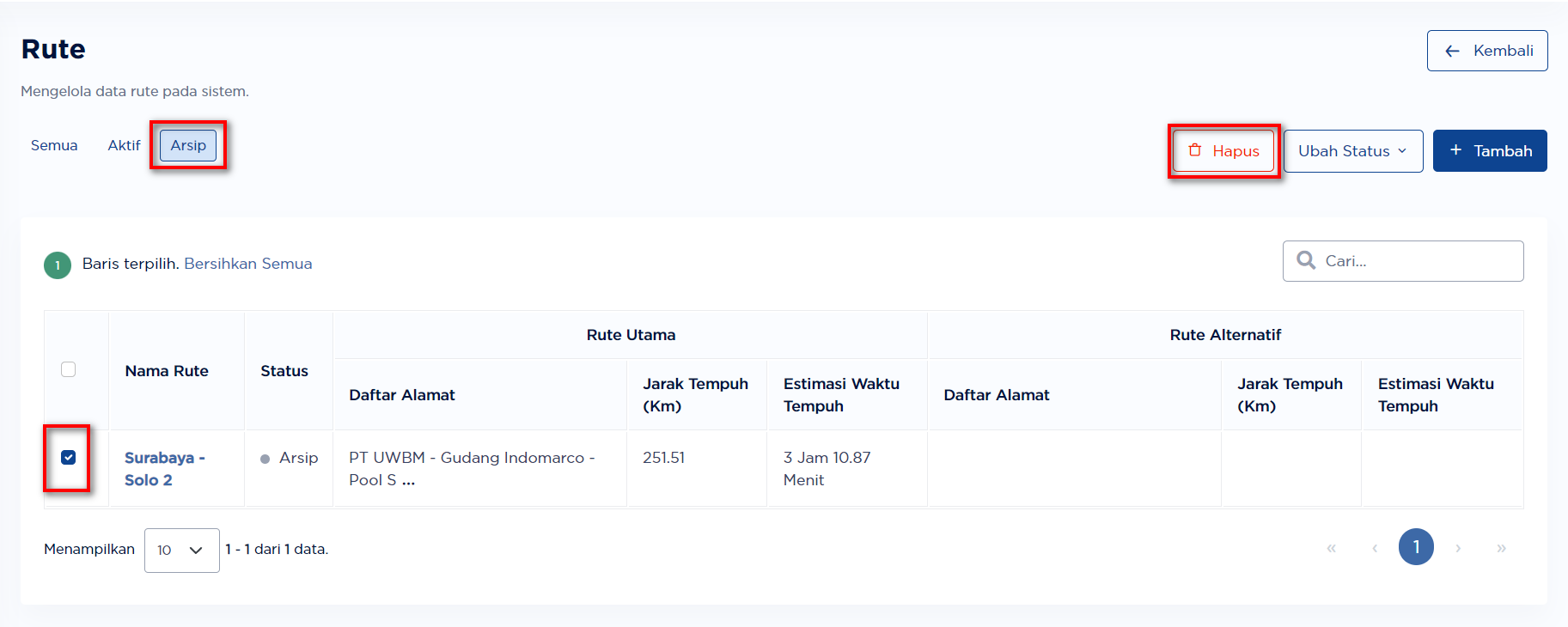
Setelah klik tombol  , sistem akan menampilkan pop up konfirmasi lalu klik tombol
, sistem akan menampilkan pop up konfirmasi lalu klik tombol  untuk melanjutkan hapus data rute.
untuk melanjutkan hapus data rute.
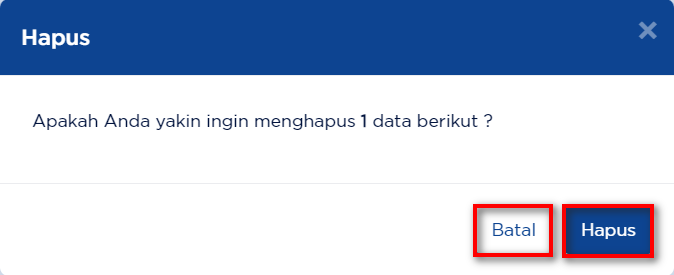
Setelah klik tombol hapus  , data rute berhasil dihapus dari daftar rute.
, data rute berhasil dihapus dari daftar rute.

